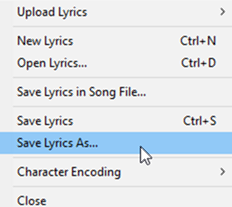LRC-bestanden zijn bestanden die met de juiste software of hardware de songtekst van een bepaald nummer kunnen weergeven terwijl het wordt afgespeeld. Hoewel er een verscheidenheid aan websites is die gratis * .LRC-bestanden kunnen downloaden, moet je ze soms zelf maken. Dit artikel laat zien hoe je een eenvoudige teksteditor gebruikt.
Methode één van de twee:
Handmatig LRC-bestanden maken
-
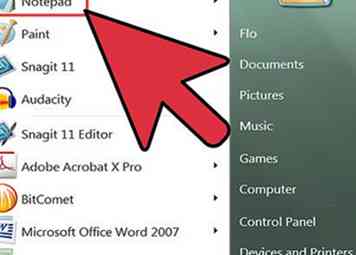 1 Open een teksteditor. Elke eenvoudige teksteditor, zoals Kladblok voor Windows of Teksteditor voor Mac OS X, werkt. LRC-bestanden zijn in essentie tekstbestanden met specifieke codes ingevoegd.
1 Open een teksteditor. Elke eenvoudige teksteditor, zoals Kladblok voor Windows of Teksteditor voor Mac OS X, werkt. LRC-bestanden zijn in essentie tekstbestanden met specifieke codes ingevoegd. -
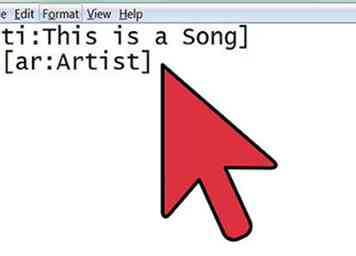 2 Voer de informatie over artiesten en liedjes in. Bovenaan uw LRC-bestand moet u de naam van het nummer, de artiesten en het album opnemen. U moet speciale codes gebruiken om deze in te voeren zodat de speler ze kan herkennen.
2 Voer de informatie over artiesten en liedjes in. Bovenaan uw LRC-bestand moet u de naam van het nummer, de artiesten en het album opnemen. U moet speciale codes gebruiken om deze in te voeren zodat de speler ze kan herkennen. - Voeg de titel van het nummer toe. Zet het tussen vierkante haakjes en voeg toe
ti:voor het. Een nummer met de naam "This is a Song" zou worden geformatteerd als[ti: Dit is een liedje]. De titel van het nummer moet de eerste regel van uw LRC-bestand zijn. - Voeg de naam van de artiest toe. Dit is op dezelfde manier geformatteerd als de songtitel, behalve met de code
ar:voor het. Een artiest met de naam "Artiest" zou worden opgemaakt als[Ar: Artist] - Voeg de naam van het album toe. Net als de titel van de artiest en de songtitel, moet deze tussen haakjes worden geplaatst. De albumcode is
al:vóór de albumnaam. Een album genaamd "Album" zou worden opgemaakt als[Al: Album] - Voeg aanvullende informatie toe. U kunt uw naam toevoegen aan het LRC-bestand met behulp van de code
[door: uw naam]en u kunt de componist van het nummer toevoegen door de tag te gebruiken[Au: Author]. Niet alle spelers kunnen deze extra informatie lezen.
- Voeg de titel van het nummer toe. Zet het tussen vierkante haakjes en voeg toe
-
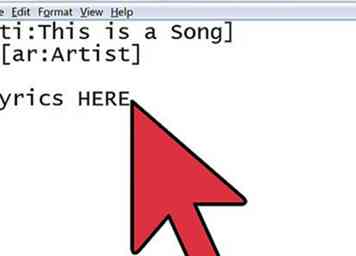 3 Voeg de songtekst toe. Je kunt de tekst zelf intypen, of de tekst van een lyrics-website kopiëren. Voer alle songteksten in het bestand in, met elke regel tekst op een nieuwe regel in het tekstdocument.
3 Voeg de songtekst toe. Je kunt de tekst zelf intypen, of de tekst van een lyrics-website kopiëren. Voer alle songteksten in het bestand in, met elke regel tekst op een nieuwe regel in het tekstdocument. -
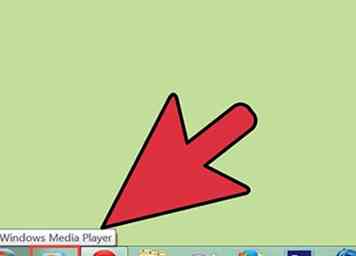 4 Open het nummer in een mediaspeler. Je zult de tijd moeten vinden dat elke songtekst wordt gezongen of gesproken, dus je moet de song openen in een speler die je kunt starten en stoppen wanneer je wilt. Uw mediaspeler moet u ook toestaan om de afspeeltijd binnen honderdsten van seconden te bekijken.
4 Open het nummer in een mediaspeler. Je zult de tijd moeten vinden dat elke songtekst wordt gezongen of gesproken, dus je moet de song openen in een speler die je kunt starten en stoppen wanneer je wilt. Uw mediaspeler moet u ook toestaan om de afspeeltijd binnen honderdsten van seconden te bekijken. -
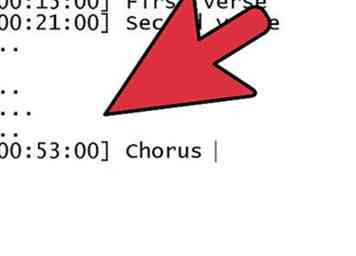 5 Begin met het toevoegen van tijdstempels. Speel het nummer af en pauzeer het elke keer dat een songtekst begint. Noteer de tijd in de speler en plaats uw cursor vooraan in de juiste regel in het LRC-bestand.
5 Begin met het toevoegen van tijdstempels. Speel het nummer af en pauzeer het elke keer dat een songtekst begint. Noteer de tijd in de speler en plaats uw cursor vooraan in de juiste regel in het LRC-bestand. - Voer de tijd tussen vierkante haken in. Het tijdformaat is opgedeeld in drie secties: minuut, seconde en honderdsten van een seconde. Voor een lyriek die begint op 1 minuut, 32 seconden en 45 honderdsten van een seconde, ziet de tag eruit
[01:32:45]OF[01:32.45].[1] - De meeste spelers kunnen maximaal 95 tekens per tijdstempel weergeven. Als je een lange rij teksten hebt, moet je deze mogelijk met een andere tijdstempel scheiden. Als u wilt dat elk woord verschijnt wanneer het wordt gezongen, moet u een afzonderlijke tijdstempel voor elk woord in de song maken.
- Honderdsten van een seconde kunnen worden weggelaten, wat resulteert in een tag die eruitziet
[01:32]. - Soms herhalen teksten zich gedurende het lied, vooral refreinen. U kunt een ander tijdlabel direct naast het oorspronkelijke label toevoegen, zodat u het niet twee keer hoeft te typen. Bijvoorbeeld: [01: 26.03] [01: 56.24] "Chorus songteksten".
- Voer de tijd tussen vierkante haken in. Het tijdformaat is opgedeeld in drie secties: minuut, seconde en honderdsten van een seconde. Voor een lyriek die begint op 1 minuut, 32 seconden en 45 honderdsten van een seconde, ziet de tag eruit
-
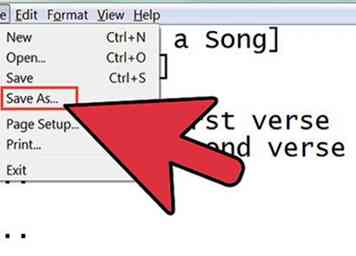 6 Sla het bestand op als een LRC-bestand. Zodra je je tijdstempels hebt voltooid, kun je het bestand opslaan als een LRC-bestand en het uittesten. Klik op Bestand en selecteer Opslaan als.
6 Sla het bestand op als een LRC-bestand. Zodra je je tijdstempels hebt voltooid, kun je het bestand opslaan als een LRC-bestand en het uittesten. Klik op Bestand en selecteer Opslaan als. - De bestandsnaam moet exact hetzelfde zijn als de bestandsnaam van de song.
- Wijzig de extensie in .lrc. Hiertoe klikt u op het vervolgkeuzemenu 'Opslaan als type' en selecteert u Alle bestanden. Wijzig de extensie van het bestand van .txt naar .lrc.
-
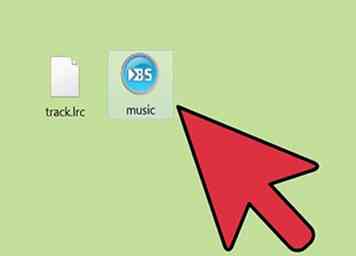 7 Plaats het LRC-bestand op dezelfde locatie als het muziekbestand. Om de speler het bestand te laten laden, moet deze zich in dezelfde map bevinden als het muziekbestand. Dit geldt voor zowel MP3-spelers als mediaspelers op uw computer.
7 Plaats het LRC-bestand op dezelfde locatie als het muziekbestand. Om de speler het bestand te laten laden, moet deze zich in dezelfde map bevinden als het muziekbestand. Dit geldt voor zowel MP3-spelers als mediaspelers op uw computer. -
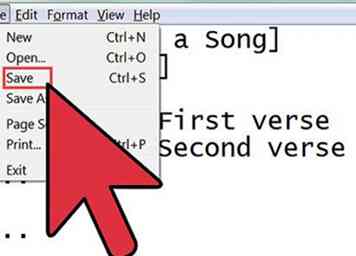 8 Pas uw bestand aan. Zodra je je bestand hebt getest, breng je de nodige aanpassingen aan de timing aan, zodat de tekst exact op het juiste moment verschijnt.
8 Pas uw bestand aan. Zodra je je bestand hebt getest, breng je de nodige aanpassingen aan de timing aan, zodat de tekst exact op het juiste moment verschijnt.
Methode twee van twee:
LRC-bestanden maken met behulp van een muziekspeler-plug-in
-
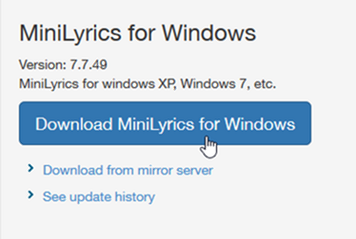 1 Download en installeer de MiniLyrics-plug-in. Het zal je helpen bij het synchroniseren van de songtekst.
1 Download en installeer de MiniLyrics-plug-in. Het zal je helpen bij het synchroniseren van de songtekst. - Navigeer naar de downloadpagina van MiniLyrics.
- Klik op de downloadknop
- Voer het installatieprogramma uit. Het zal u door de installatie van MiniLyrics leiden.
-
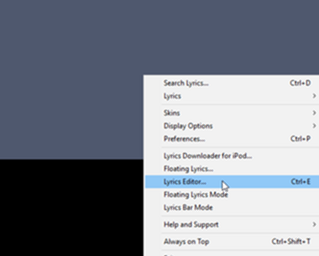 2 Open je favoriete muziekspeler. Het MiniLyrics-venster zou moeten verschijnen.
2 Open je favoriete muziekspeler. Het MiniLyrics-venster zou moeten verschijnen. - Als dit niet het geval is, probeer dan een andere muziekspeler zoals Windows Media Player, iTunes, VLC, Winamp of Foobar2000.
- Rechtsklik op het venster en selecteer 'Lyrics editor ...'.
-
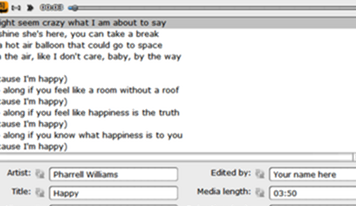 3 Typ of plak de songtekst van het nummer.
3 Typ of plak de songtekst van het nummer. - Zorg ervoor dat je annotaties zoals 'Chorus' of '[x2]' verwijdert.
- Vul de details van het nummer in.
-
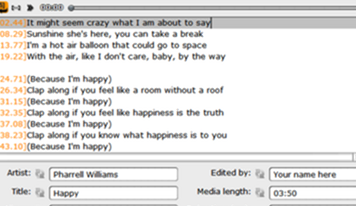 4 Begin het liedje te spelen.
4 Begin het liedje te spelen. - Wanneer de songtekst begint te zingen, klik je op de oranje knop. Je kunt ook op F7 drukken.
- Doe dit voor elke songtekst totdat elke song een tijdcode ervoor heeft.
- 5 Nadat je songtekst is gesynchroniseerd, klik je op 'Bestand' en vervolgens op 'Opslaan als'.... '. Kies een locatie voor het .lrc-bestand en uw .lrc-bestand wordt daar opgeslagen.
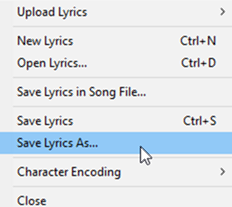
Facebook
Twitter
Google+
 Minotauromaquia
Minotauromaquia
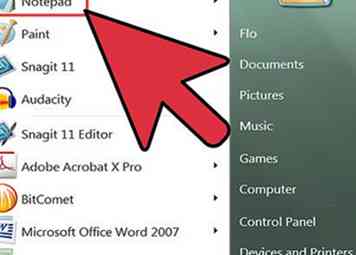 1 Open een teksteditor. Elke eenvoudige teksteditor, zoals Kladblok voor Windows of Teksteditor voor Mac OS X, werkt. LRC-bestanden zijn in essentie tekstbestanden met specifieke codes ingevoegd.
1 Open een teksteditor. Elke eenvoudige teksteditor, zoals Kladblok voor Windows of Teksteditor voor Mac OS X, werkt. LRC-bestanden zijn in essentie tekstbestanden met specifieke codes ingevoegd. 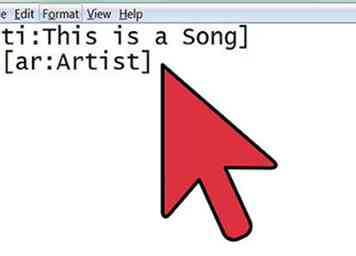 2 Voer de informatie over artiesten en liedjes in. Bovenaan uw LRC-bestand moet u de naam van het nummer, de artiesten en het album opnemen. U moet speciale codes gebruiken om deze in te voeren zodat de speler ze kan herkennen.
2 Voer de informatie over artiesten en liedjes in. Bovenaan uw LRC-bestand moet u de naam van het nummer, de artiesten en het album opnemen. U moet speciale codes gebruiken om deze in te voeren zodat de speler ze kan herkennen. 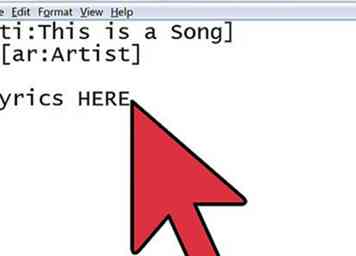 3 Voeg de songtekst toe. Je kunt de tekst zelf intypen, of de tekst van een lyrics-website kopiëren. Voer alle songteksten in het bestand in, met elke regel tekst op een nieuwe regel in het tekstdocument.
3 Voeg de songtekst toe. Je kunt de tekst zelf intypen, of de tekst van een lyrics-website kopiëren. Voer alle songteksten in het bestand in, met elke regel tekst op een nieuwe regel in het tekstdocument. 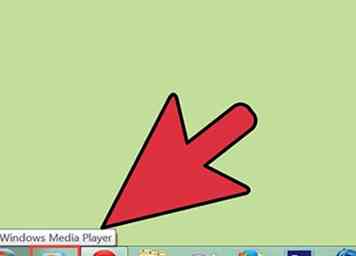 4 Open het nummer in een mediaspeler. Je zult de tijd moeten vinden dat elke songtekst wordt gezongen of gesproken, dus je moet de song openen in een speler die je kunt starten en stoppen wanneer je wilt. Uw mediaspeler moet u ook toestaan om de afspeeltijd binnen honderdsten van seconden te bekijken.
4 Open het nummer in een mediaspeler. Je zult de tijd moeten vinden dat elke songtekst wordt gezongen of gesproken, dus je moet de song openen in een speler die je kunt starten en stoppen wanneer je wilt. Uw mediaspeler moet u ook toestaan om de afspeeltijd binnen honderdsten van seconden te bekijken. 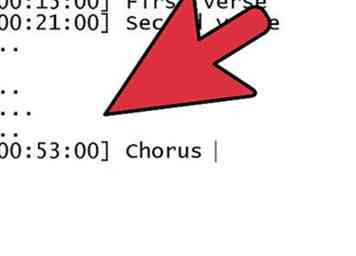 5 Begin met het toevoegen van tijdstempels. Speel het nummer af en pauzeer het elke keer dat een songtekst begint. Noteer de tijd in de speler en plaats uw cursor vooraan in de juiste regel in het LRC-bestand.
5 Begin met het toevoegen van tijdstempels. Speel het nummer af en pauzeer het elke keer dat een songtekst begint. Noteer de tijd in de speler en plaats uw cursor vooraan in de juiste regel in het LRC-bestand. 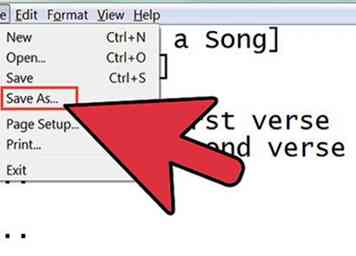 6 Sla het bestand op als een LRC-bestand. Zodra je je tijdstempels hebt voltooid, kun je het bestand opslaan als een LRC-bestand en het uittesten. Klik op Bestand en selecteer Opslaan als.
6 Sla het bestand op als een LRC-bestand. Zodra je je tijdstempels hebt voltooid, kun je het bestand opslaan als een LRC-bestand en het uittesten. Klik op Bestand en selecteer Opslaan als. 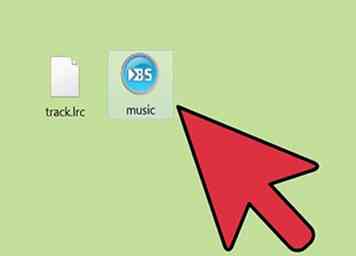 7 Plaats het LRC-bestand op dezelfde locatie als het muziekbestand. Om de speler het bestand te laten laden, moet deze zich in dezelfde map bevinden als het muziekbestand. Dit geldt voor zowel MP3-spelers als mediaspelers op uw computer.
7 Plaats het LRC-bestand op dezelfde locatie als het muziekbestand. Om de speler het bestand te laten laden, moet deze zich in dezelfde map bevinden als het muziekbestand. Dit geldt voor zowel MP3-spelers als mediaspelers op uw computer. 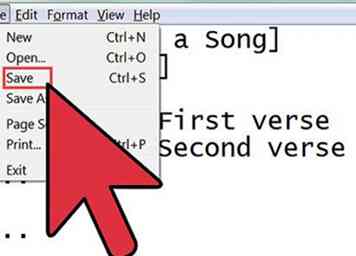 8 Pas uw bestand aan. Zodra je je bestand hebt getest, breng je de nodige aanpassingen aan de timing aan, zodat de tekst exact op het juiste moment verschijnt.
8 Pas uw bestand aan. Zodra je je bestand hebt getest, breng je de nodige aanpassingen aan de timing aan, zodat de tekst exact op het juiste moment verschijnt. 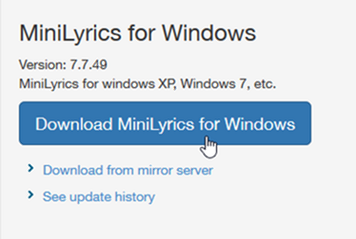 1 Download en installeer de MiniLyrics-plug-in. Het zal je helpen bij het synchroniseren van de songtekst.
1 Download en installeer de MiniLyrics-plug-in. Het zal je helpen bij het synchroniseren van de songtekst. 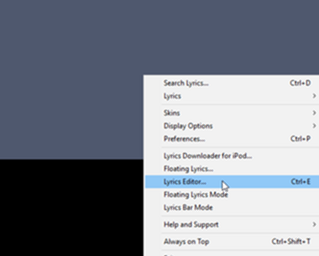 2 Open je favoriete muziekspeler. Het MiniLyrics-venster zou moeten verschijnen.
2 Open je favoriete muziekspeler. Het MiniLyrics-venster zou moeten verschijnen. 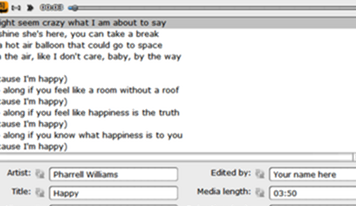 3 Typ of plak de songtekst van het nummer.
3 Typ of plak de songtekst van het nummer. 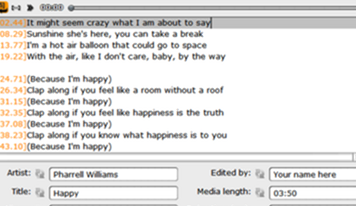 4 Begin het liedje te spelen.
4 Begin het liedje te spelen.